แดดช่วงนี้แรงมาก ถ้าเจอแสงสีส้มในตอนเย็นแล้วมีโอกาสทำให้สีภาพปกคลุมด้วยฟิลเตอร์สีส้ม หากได้ถูกสถานที่ก็ทำให้ภาพดูดี แต่กลับบางที่แล้วทำให้ภาพดูแย่
ปัญหาแบบนี้แก้ได้ด้วยการปรับค่าอุณหภูมิและค่าสีในแอพ Lightroom งิธีไม่ยากเกิน ลองดูนะครับ
แนะนำอ่าน > วิธีสมัครใช้ Lightroom บนมือถือ ใช้ฟรี 100%
เทคนิคอื่นๆของ Lightroom
- วิธีแต่งภาพโทนหวาน + วินเทจ
- วิธีแก้รูปถ่ายย้อนแสง ให้ดูสว่าง
- วิธีทำภาพให้เด่นอยู่สีเดียว+โทนดาร์ก
- วิธีแต่งรูปให้เป็นโทนสีพาสเทล
- วิธีแต่งภาพถ่ายตอนกลางคืน ให้เป็นภาพแนวสตรีท
- วิธีแต่งภาพย้อนแสงให้เงาดูเข้ม
- วิธีแต่งภาพเป็นโทน “กล้องโพลารอยด์”
ขั้นตอนที่ 1 แก้สีให้ดูปกติ
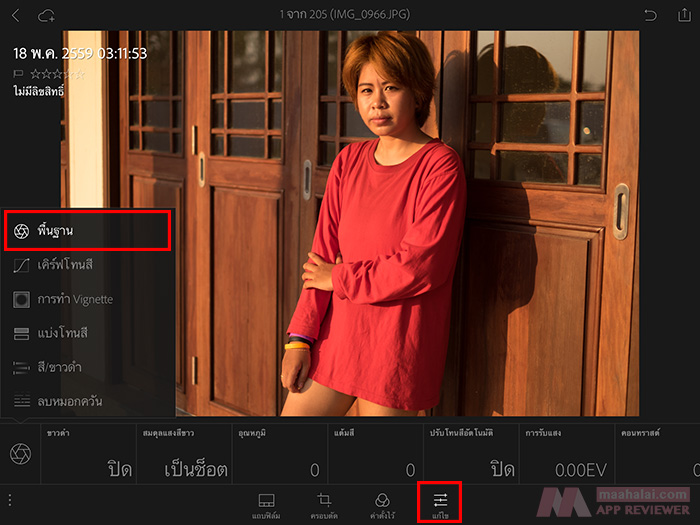
1. เข้าเมนู แก้ไข > พื้นฐาน

2. ลดค่า อุณหภูมิ จนสีกลับดูปกติ ..ตรงนี้ให้กะค่าเองนะ โดยอย่าให้ภาพดูฟ้าจนเกินไป
**อีกวิธีคือเลือก สมดุลสีขาว > อัตโนมัติ มันจะปรับให้เอง
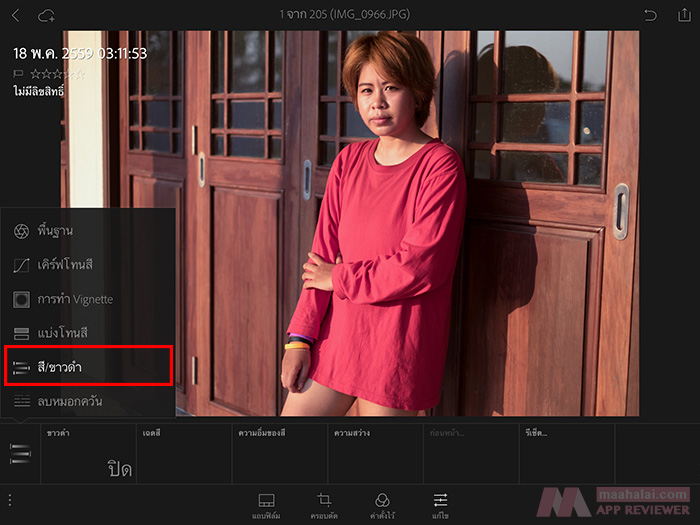
3. เลือก สี/ขาวดำ
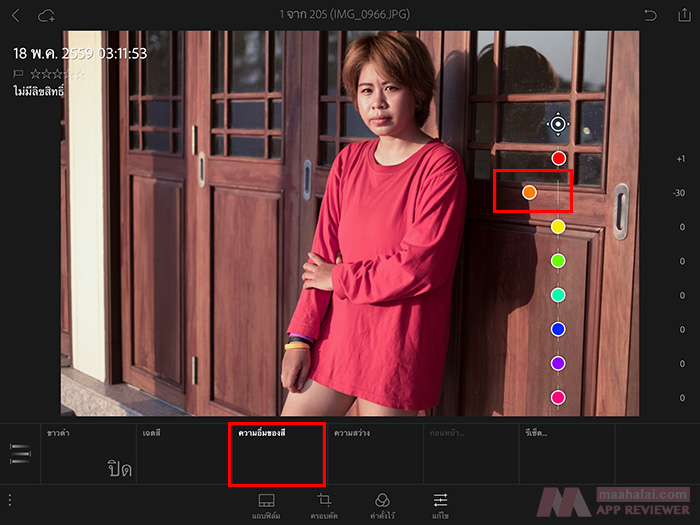
4. เลือก ความอิ่มของสี
แล้วลดค่า สีส้ม ลงเล็กน้อย (เพื่อขจัดสีส้มที่ยังตกค้างอยู่)
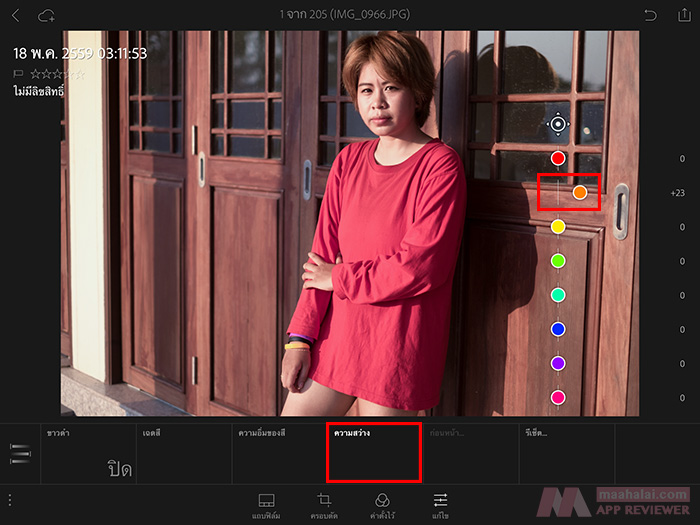
5. เลือก ความสว่าง
เพิ่มค่า สีส้ม ขึ้นแบบพอประมาณ
ถึงตอนนี้ถือว่าแก้สีได้เสร็จแล้ว สีไม่เพี้ยนมีแสงและเงาจากแดดด้วย
ขั้นตอนที่ 2 เพิ่มความมีมิติ
ขั้นตอนนี้จะทำหรือไม่ทำก็ได้ ถ้าแก้สีแล้วภาพดูแบนไม่สวย ค่อยทำดู
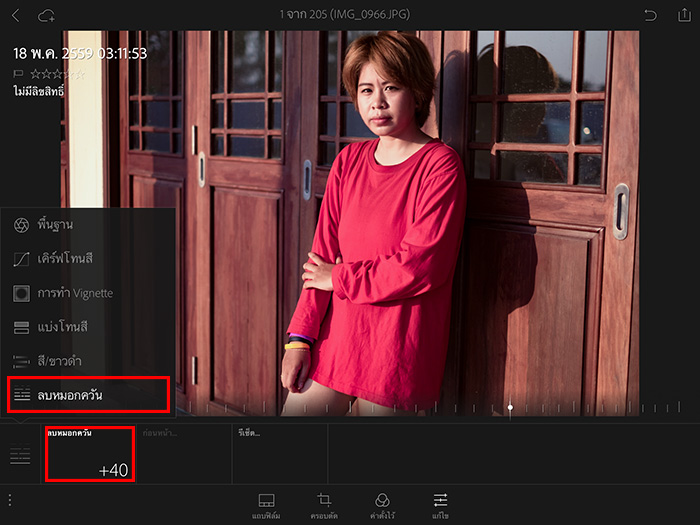
เข้าเมนู ลบหมอกควัน แล้วปรับค่าเพิ่มขึ้นในระดับที่พอใจ
